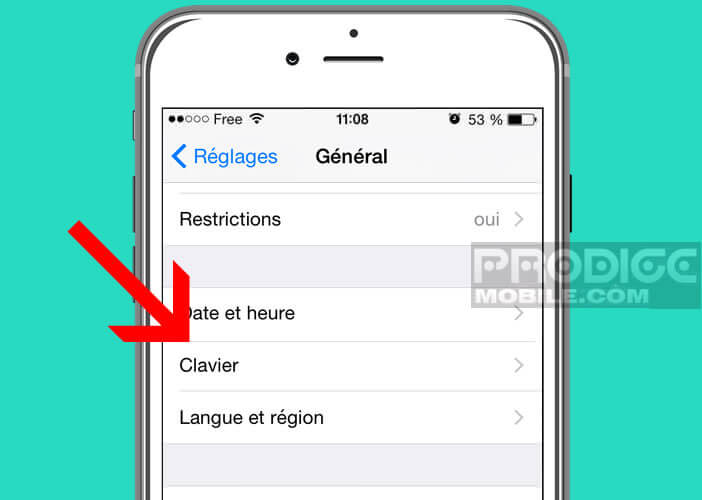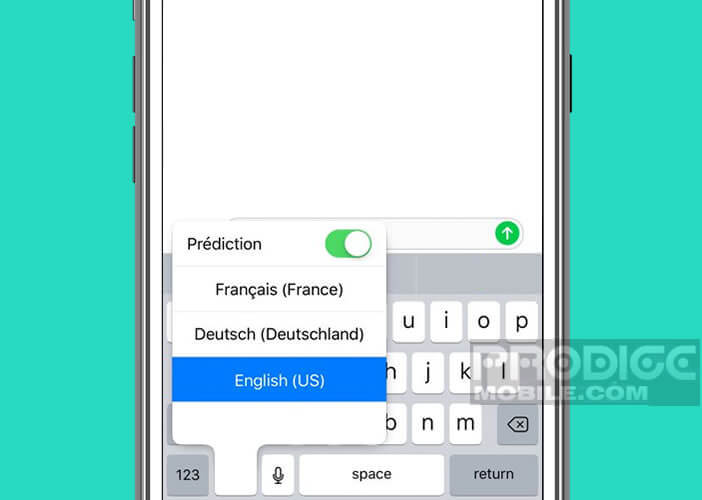Apple a décidé de faire plaisir à ces utilisateurs polyglottes en offrant sur la dernière version d’iOs un nouveau clavier multi-langues capable de détecter automatiquement deux langues différentes. Avec ce nouveau système fini les changements intempestifs de langues de saisies. Votre iPhone et son outil de correction automatique s’adaptent automatiquement en fonction de la langue utilisée.
Correction automatique et langue étrangère
La correction automatique et la saisie prédictive sur l’iPhone se montrent parfois capricieuse, surtout si avez l’habitude de converser dans deux langues différentes. Fausse erreur, remplacement d’un mot par un autre ou suppression des accents, cette application censée vous faire gagner du temps peut vite devenir pénible.
Il faut ressaisir le mot mal orthographié et bien vérifier que votre iPhone ne tente pas de le modifier une nouvelle fois. Sans s’en rendre compte on perd un temps précieux à corriger tout un tas de petites erreurs. Certains utilisateurs ont d’ailleurs pris la décision de désactiver le correcteur automatique de leur iPhone.
Et pourtant une fois correctement paramétrée, celle-ci améliore grandement la vitesse de saisie. On peut même l’utiliser sans avoir à cliquer sur l’icône en forme de globe terrestre pour changer de dictionnaire de saisie. Le système détecte automatiquement la langue utilisée comme un grand.
Comment activer le clavier multi-langues sur l’iPhone
Si vous avez l’habitude d’écrire dans une autre langue que le français, je vous invite à activer le clavier multi-langues de votre iPhone. C’est très simple et ça ne vous prendra pas plus de 5 minutes. A la rédaction de Prodigemobile nous sommes tombés sous le charme de ce nouveau clavier.
Le nombre de suggestions erronées diminue de façon significative. On n’est pas obligé de revenir sans cesse sur ce qu’on vient de taper. Et cerise sur le gâteau, l’option multilingue fonctionne dans toutes les applications: SMS, mails, MMS, réseaux sociaux, messagerie instantanée. On s’émerveille de voir avec quelle facilité on peut passer d’une langue à l’autre.
Attention, ce tutoriel s’adresse aux utilisateurs disposant d’un iPhone fonctionnant sous iOs 10. Autre détail important, la fonction multilingue du clavier virtuel de l’iPhone n’est pas compatible avec toutes les langues. Seul le Français, l’Anglais, l’Allemand, l’Italien, l’Espagnol et le Portugais sont supportés.
- Ouvrez les Réglages de votre iPhone
- Cliquez sur Général puis sur Dictionnaires
- Sélectionnez dans la liste les langues que vous souhaitez utiliser
- Une fois votre choix effectué, iOs va procéder aux téléchargements des dictionnaires de langue (pensez à utiliser une connexion Wifi)
- Revenez ensuite sur la page d’accueil des réglages de votre iPhone
- Cliquez sur Général puis sur Clavier et Claviers (attention il ne s’agit pas d’une faute frappe)
- Appuyez sur le bouton Ajouter un clavier
- Sélectionnez ensuite les langues de votre choix
- Fermez tout
- Ouvrez une dernière la page des réglages de votre iPhone
- Cliquez sur la rubrique Général, Langue et région puis sur Ordre préféré des langues
- Modifiez la liste en fonction de vos habitudes. Placez toujours en premier la langue que vous avez utilisé le plus sur votre téléphone.
Vous allez désormais pouvoir écrire des messages dans la langue de votre choix sans avoir à modifier le clavier de votre iPhone. L’outil de suggestion anticipera votre saisie en vous présentant automatiquement des mots. Pour rendre l’expérience de saisie encore plus fluide, pensez également à couper le son des touches du clavier.